在某些時候,您可能想要更改 iPhone 上的牆紙,以賦予其清新和個性化的外觀。使用 iOS 16 和更高版本更改 iPhone 牆紙是一個簡單的過程,只需幾個步驟即可完成。在本文中,我們將指導您如何更改 iPhone 上的牆紙,並為您提供一些有用的提示來自定義您的 iPhone 外觀。
目錄
選擇牆紙
更改 iPhone 壁紙的第一步是選擇一張新壁紙。您可以從 iPhone 附帶的預裝壁紙中進行選擇,或從您的照片庫中選擇一張圖片。您還可以從 Internet 下載新壁紙。小提示:選擇壁紙時,請考慮圖像的顏色和整體主題,以確保它與您的設備相得益彰。
圖片來源:“TNGD”
訪問壁紙設置
一次如果您選擇了壁紙,請轉到 iPhone 的“設置”應用並點擊“壁紙”。在這裡,選擇“選擇新牆紙”。您還可以通過長按主屏幕、點擊“自定義”並點擊“+”圖標來訪問牆紙設置。
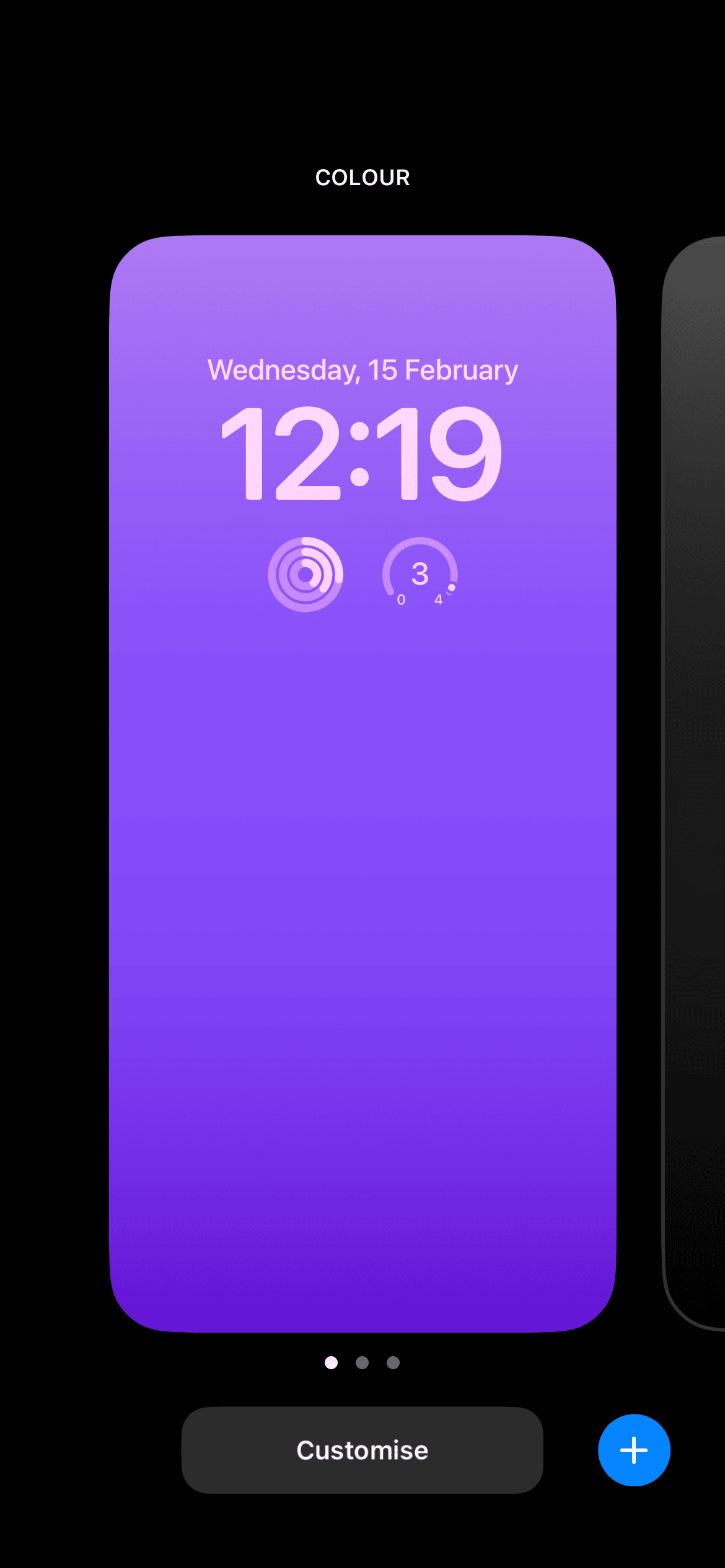
選擇牆紙位置
下一步,選擇你在哪裡想要應用壁紙。您可以在鎖定屏幕、主屏幕或兩者之間進行選擇。做出選擇後,點按要使用的牆紙圖片。
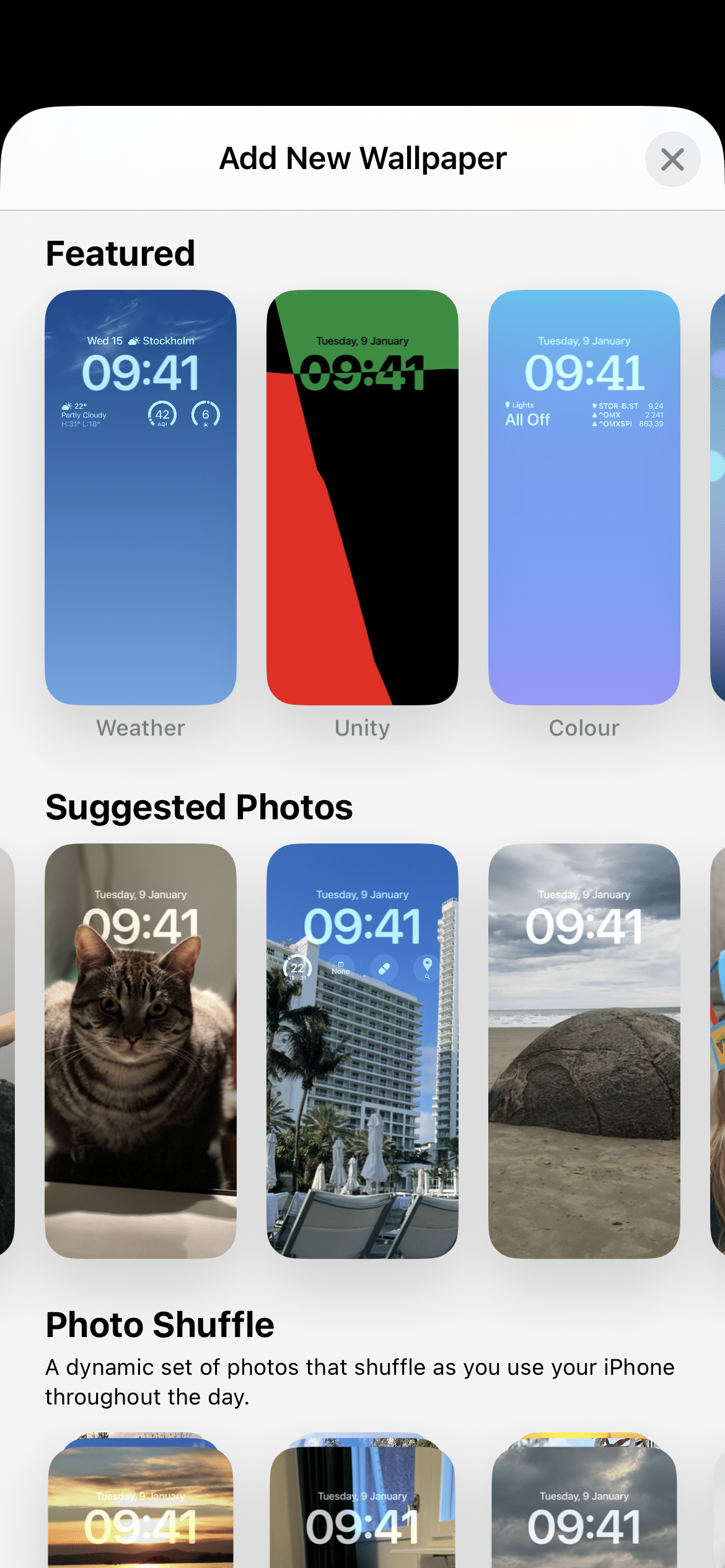 Credit:”TNGD”
Credit:”TNGD”
調整牆紙
選擇牆紙後,您可以調整它以適合您的屏幕。您可以選擇放大或縮小,或移動圖像以調整其位置。您還可以通過向右滑動來設置所選圖片的亮度。有 5 種不同的照明選項可供選擇。完成調整後,點擊“設置”以應用壁紙。
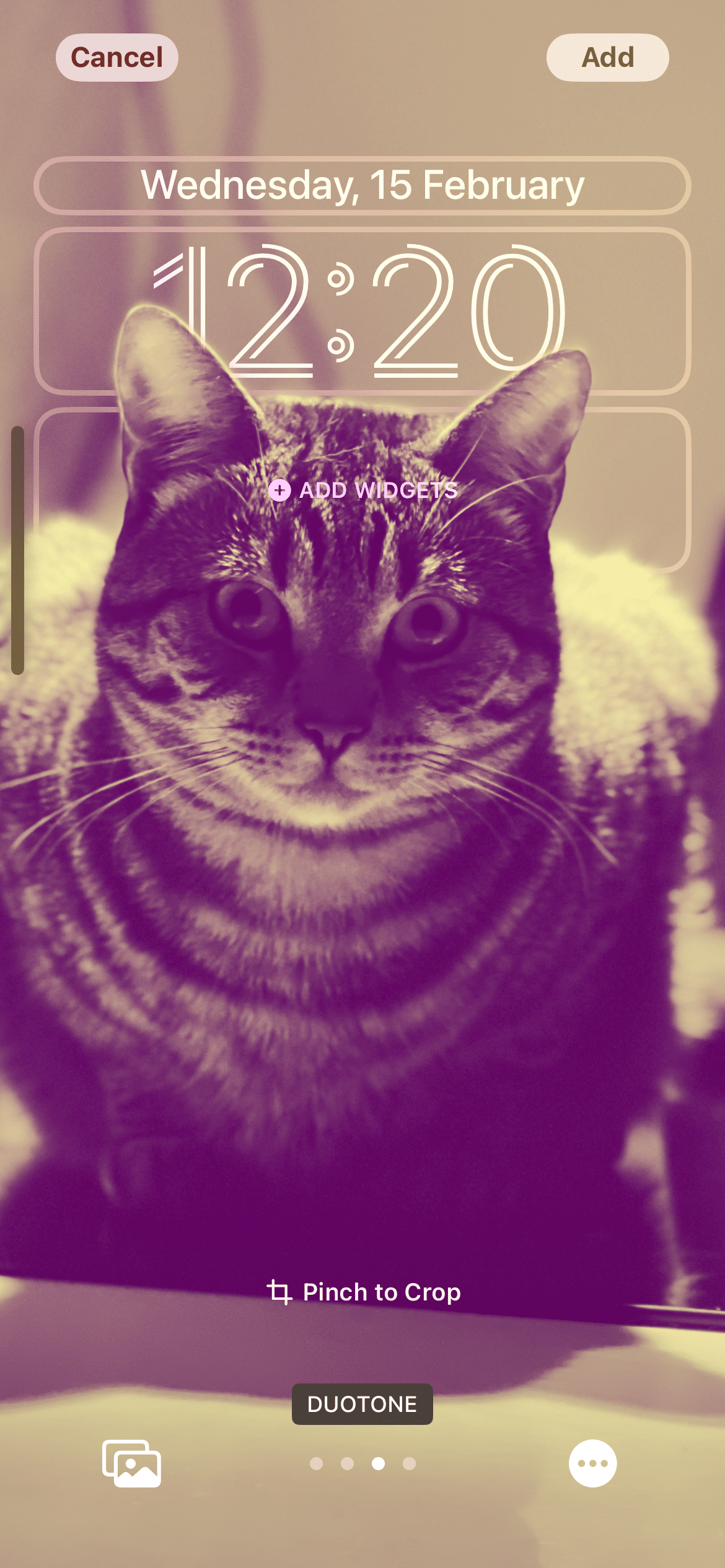 Credit:”TNGD”
Credit:”TNGD”
結論
更換 iPhone 上的牆紙是一個簡單直接的過程,可以讓您的設備煥然一新和個性化的外觀。按照上面這些簡單的步驟,您可以在幾分鐘內更改您的 iPhone 牆紙。祝你好運!
常見問題解答
我可以將自己的圖片用作 iPhone 上的壁紙嗎?
是的,您可以使用照片庫中的任何圖片作為您的 iPhone 牆紙。
我可以自動更改 iPhone 上的牆紙嗎?
是的,您可以通過選擇“動態”或“實時”將 iPhone 設置為自動更改牆紙壁紙設置中的壁紙選項。
我可以從互聯網為我的 iPhone 下載新壁紙嗎?
是的,您可以從互聯網下載新壁紙並將它們保存到您的照片庫用作您的 iPhone 壁紙。
更改我的 iPhone 壁紙會影響我的電池壽命嗎?
更改您的 iPhone 壁紙不會對您設備的電池壽命產生任何影響。
我可以為我的鎖定屏幕和主屏幕使用不同的牆紙嗎?
是的,您可以為您的鎖定屏幕和主屏幕選擇不同的牆紙或使用相同的牆紙兩者均適用。